发布时间:2023-11-11 10: 00: 00
品牌型号:联想拯救者
系统:Windows 11家庭版
软件版本:Xshell 7
Xshell是一款功能强大的终端模拟器,可以远程连接Linux服务器,并通过图形界面进行操作。但是,有时候我们可能会遇到一些问题,比如Xshell图形界面调不出来,或者Xshell图形界面修改文件失败。这些问题会影响我们的工作效率和体验。那么,我们应该如何解决这些问题呢?本文将为你介绍Xshell图形界面调不出来的原因和解决办法,以及Xshell图形界面修改文件的方法和注意事项。
一、Xshell图形界面调不出来
如果你在使用Xshell时发现图形界面调不出来,可能有以下几种原因:
1、你的服务器没有安装图形界面的软件包,比如X Window System、GNOME、KDE等。这时候,你需要在服务器上安装相应的软件包,你可以输命令“yum groupinstall "X Window System"”安装X Window System,并启动图形界面的服务。
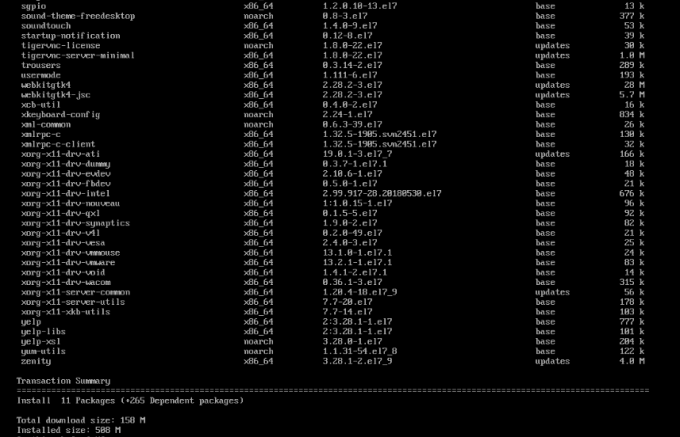
2、你的服务器没有开启X11转发的功能,或者你的Xshell没有配置正确的X11转发的参数。这时候,你需要在服务器上修改SSH配置文件,开启X11转发的选项,并重启SSH服务。同时,你需要在Xshell上设置正确的X11转发的参数,比如指定本地的X服务器地址。
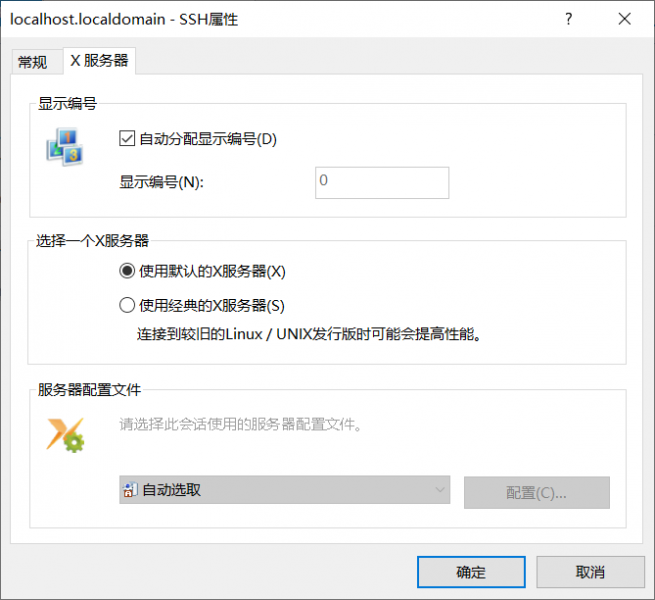
3、你的网络环境不支持X11转发,或者你的防火墙或者路由器阻止了X11转发的端口。这时候,你需要检查你的网络环境是否允许X11转发,或者修改你的防火墙或者路由器的设置,放行X11转发所需的端口。
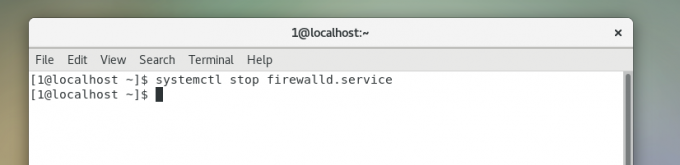
二、Xshell图形界面修改文件
如果你已经成功地调出了Xshell的图形界面,那么你就可以通过它来修改Linux服务器上的文件了。修改文件的方法有以下几种:
1、使用Linux自带的文本编辑器
Linux自带了一些文本编辑器,比如vi、nano、gedit等。你可以在Xshell的图形界面中打开终端,输入相应的命令来打开和编辑文件。例如,如果你想用vi编辑器打开new.txt文件,你可以输入vi new.txt命令。
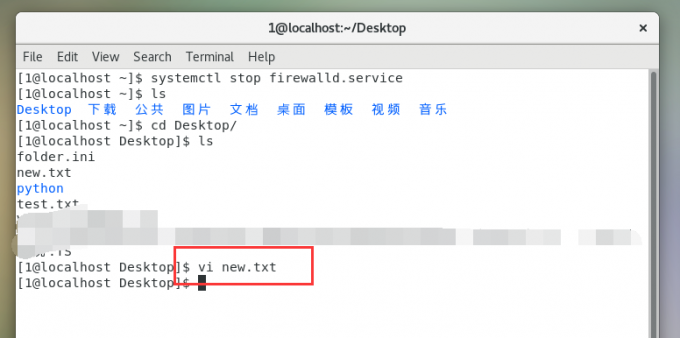
2、使用Xshell自带的文件传输工具
Xshell自带了一个文件传输工具,叫做Xftp。你可以在Xshell中右击会话,点击“用Xftp打开”,来使用Xftp。然后,你可以在Xftp中浏览和管理Linux服务器上的文件,也可以将文件拖拽到本地或者从本地上传到服务器。你可以用本地的文本编辑器来打开和修改文件,然后再上传到服务器。
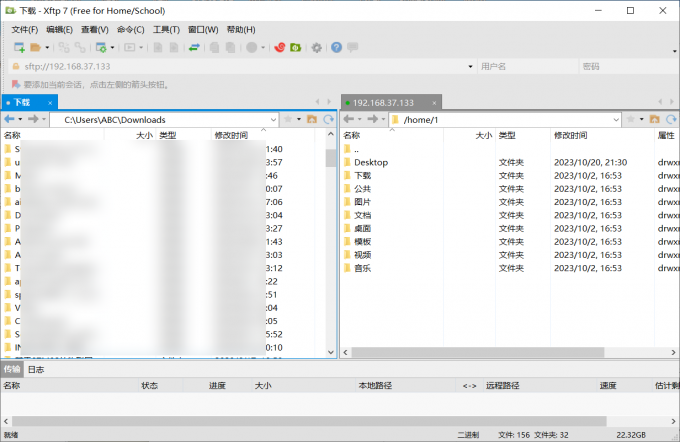
无论你使用哪种方法来修改文件,你都需要注意以下几点:
1、保持文件的权限和所有权不变
Linux系统中的每个文件都有一定的权限和所有权,决定了谁可以对文件进行什么样的操作。如果你不小心改变了文件的权限或者所有权,可能会导致文件无法正常运行或者被其他用户访问。你可以用ls -l命令查看文件的权限和所有权,也可以用chmod和chown命令来修改它们。
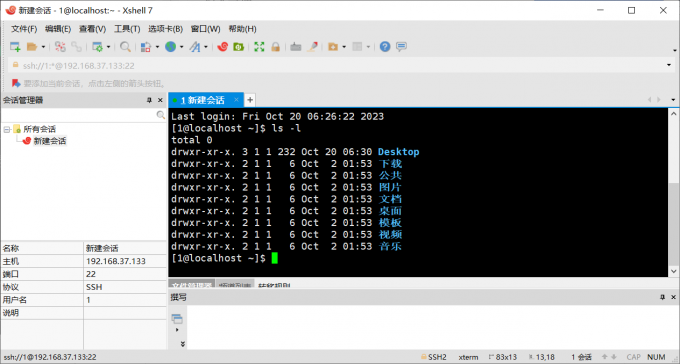
2、保持文件的编码和格式不变
Linux系统中的文件可能使用不同的编码和格式,比如UTF-8、GBK、ASCII等。如果你不小心改变了文件的编码或者格式,可能会导致文件无法正常显示或者被其他程序识别。你可以用file命令查看文件的编码和格式,也可以用iconv和dos2unix命令来修改它们。
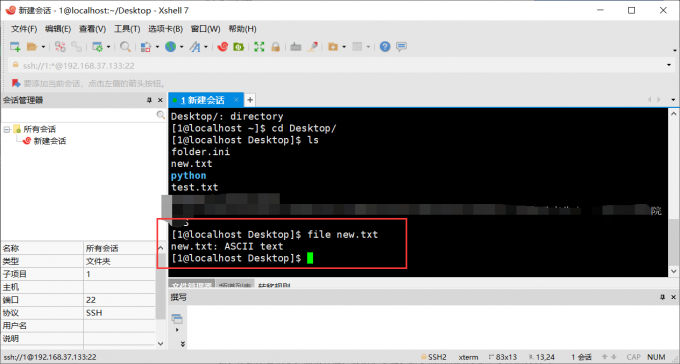
3、保持文件的内容和逻辑不变
Linux系统中的文件可能包含一些重要的内容和逻辑,比如配置信息、脚本代码、数据记录等。如果你不小心改变了文件的内容或者逻辑,可能会导致程序无法正常运行或者产生错误结果。你应该在修改文件之前备份原始文件,并在修改后测试文件是否正常工作。
通过以上几点注意事项,你应该可以安全地修改Linux服务器上的文件,并享受Xshell图形界面带来的便利。
三、总结
本文为你介绍了Xshell图形界面调不出来,Xshell图形界面修改文件这两个问题的原因和解决办法。希望本文能够对你有所帮助,让你能够更好地使用Xshell进行远程操作。
署名:Hungry
展开阅读全文
︾